إصلاح تطبيق الإعدادات لا يعمل أو يفتح في نظام التشغيل Windows 10
جدول المحتويات
تحقق مما إذا كانت الإعدادات معطلة
You may disable Windows settings through Windows Group Policy or Registry Editor so problems with Windows 10 Settings not opening can occur. So you’d better check to see if the Settings app is disabled.
راجع هذا الدليل للتحقق مما إذا كنت قد قمت بتعطيل تطبيق الإعدادات: تعطيل أو تمكين الإعدادات ولوحة التحكم في Windows 10.
جرب طرقًا أخرى لفتح الإعدادات
There are many ways to open the Settings app in Windows 10. Thus, you can try alternative ways to open the Settings if one way cannot open it.
قم بتشغيل SFC Scan
يعد إصلاحًا سريعًا لفحص تلف النظام واستعادته في Windows 10. إذا لم يتمكن Windows 10 من فتح الإعدادات بسبب بعض ملفات النظام التالفة ، فقد يساعد تشغيل فحص SFC.
Step 1: Type موجه الأمر in Search and select تشغيل كمسؤول.
Step 2: Type SFC /scannow و اضغط أدخل.

الخطوة 3: انتظر بعض الوقت حتى تنتهي من المسح. بعد ذلك ، يمكنك التحقق مما إذا كانت مشكلة عدم فتح الإعدادات لا تزال موجودة.
إعادة تعيين تطبيق الإعدادات
Resetting the Settings app is also a useful method to try if the Settings is not opening or not working. So you can try these 3 practical ways to reset the Settings app if it cannot open.
استخدم مستكشف أخطاء Windows ومصلحها
Step 1: Open لوحة التحكم وحدد عرض بواسطة رموز كبيرة. ثم حدد استكشاف الأخطاء وإصلاحها.
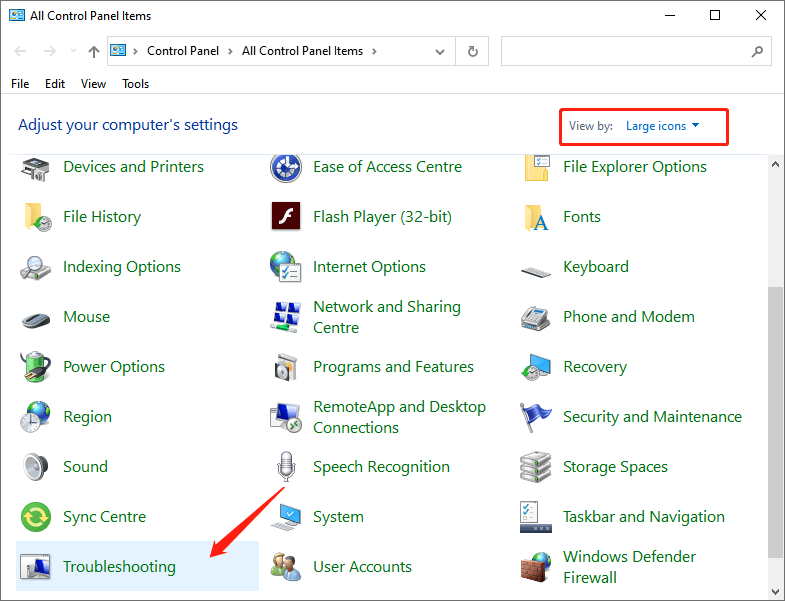
الخطوة 2: انقر فوق "إصلاح مشاكل Windows Update"الخيار ضمن"النظام والأمن" جزء.
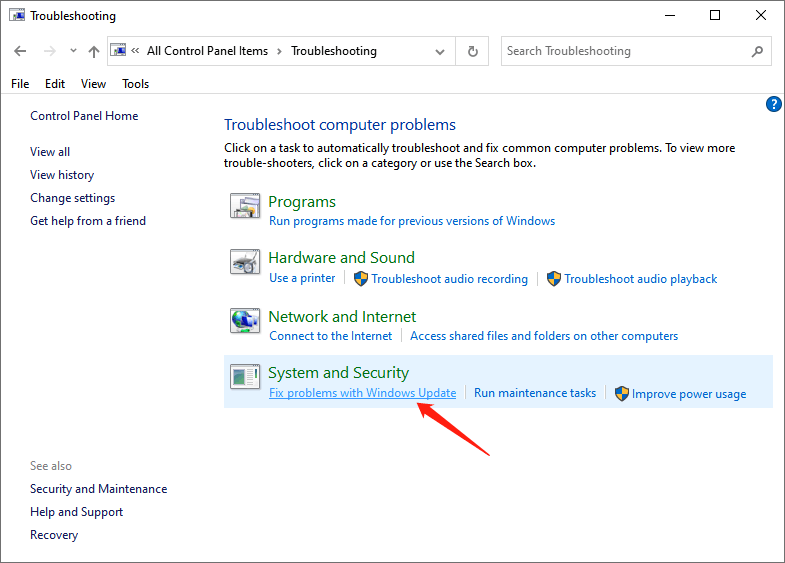
Step 3: Click التالي عندما تحديث ويندوز نافذة تحدث. بعد الانتهاء من حل المشكلات ، يمكنك التحقق مما إذا كان تطبيق الإعدادات لا يزال لا يعمل.
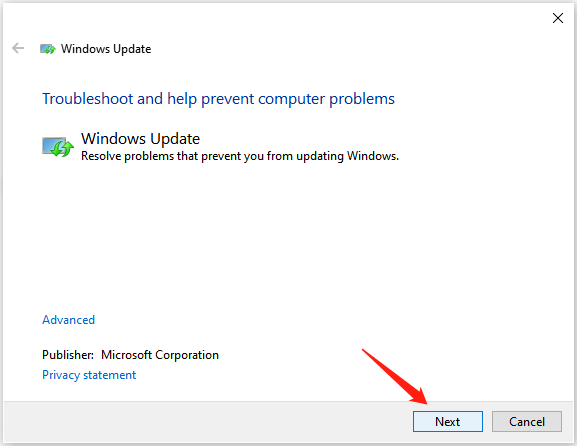
أعد تثبيت تطبيق الإعدادات
الخطوة 1: الإدخال موجه الأمر in Search واختر "تشغيل كمسؤول” option.
الخطوة 2: أدخل الأمر التالي واضغط أدخل.
احصل على AppXPackage | Foreach {Add-AppxPackage -DisableDevelopmentMode -Register “$ ($ _. InstallLocation) AppXManifest.xml”}
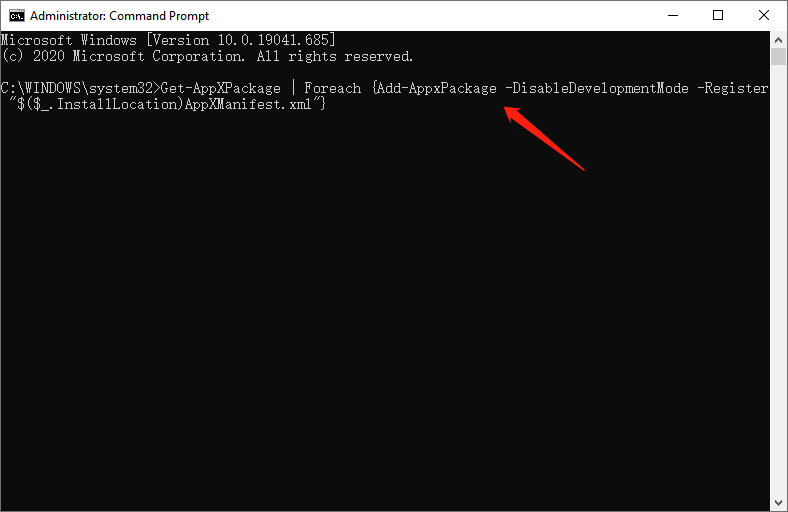
قم بتثبيت التحديثات الضرورية
الخطوة 1: الإطلاق لوحة التحكم وحدد View by small icons.
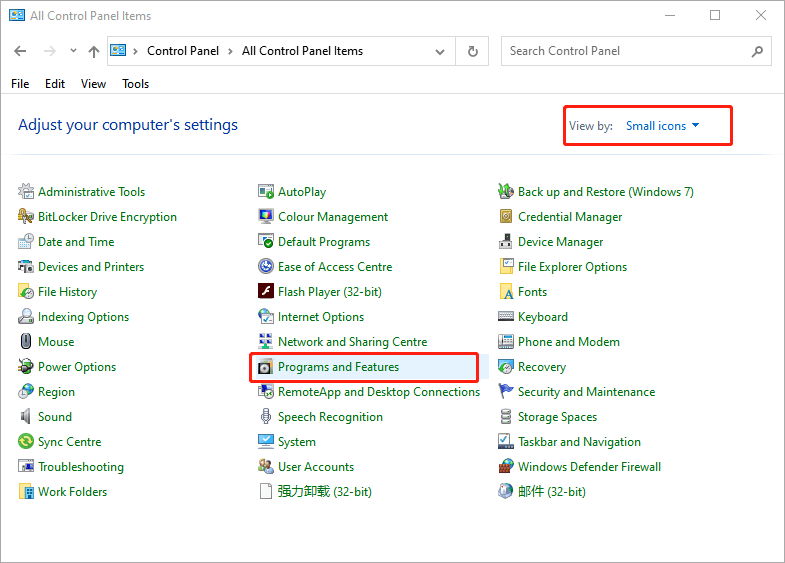
Step 2: Select البرامج والميزات، وانقر View Installed Updates.
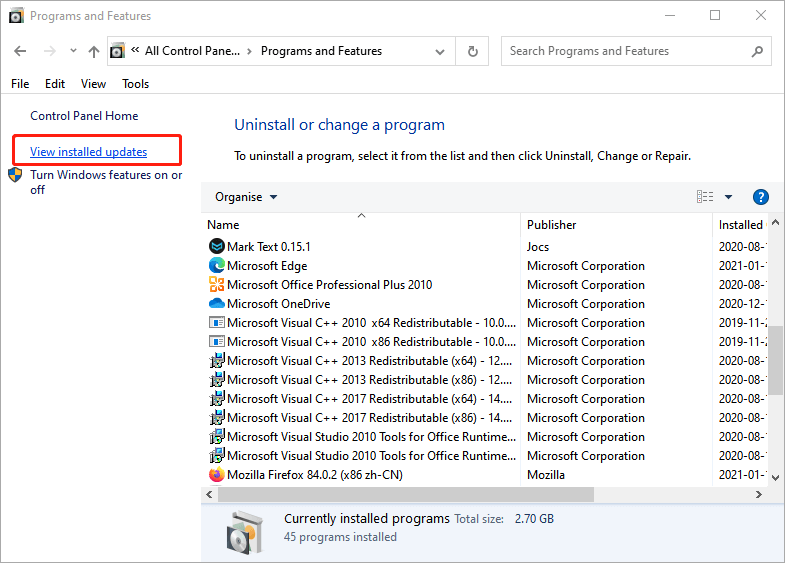
الخطوة 3: تحقق من وجود ملف تحديث KB3036140، وتثبيته إذا لم يكن مثبتًا.
الخطوة 4: بعد التحديث إلى KB3036140 ، أعد تشغيل Windows 10 ومعرفة ما إذا كان يمكنك فتح تطبيق الإعدادات بشكل صحيح.
قم بإنشاء حساب مستخدم جديد
الخطوة 1: أدخل موجه الأمر in Search و اختار تشغيل كمسؤول.
الخطوة 2: أدخل الأمر التالي واضغط أدخل.
net user name newpassword / add
Reminder: يرجى استبدال "اسم مستخدم جديد” and “مستخدم جديد"مع اسم المستخدم وكلمة المرور الفعليين اللذين ترغب في استخدامهما.
الخطوة 3: بعد ذلك ، أدخل أمرًا آخر واضغط على أدخل.
مسؤولو net localgroup newusername / add
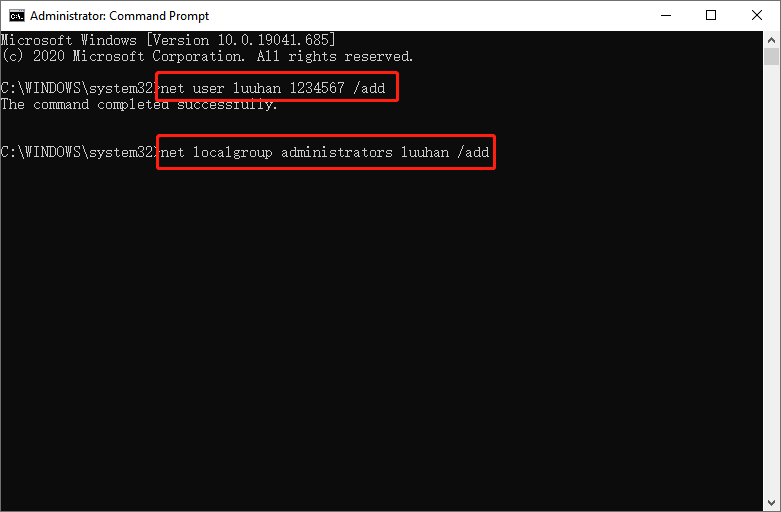
Reminder: استبدل "اسم مستخدم جديد"باسم المستخدم الذي حددته Step 2.
Step 4: Log out of your current user account and sign on to the new account.
استنتاج
This guide offers multiple methods to fix the Settings app, not opening or not working issue. Try them once you encounter this problem.
المقال السابق
[ستجد حلا] الملفات المفقودة في محرك الأقراص الصلبة الخارجي ولكن تشغل مساحة التخزين Summary: It's no exaggeration to say that if you're a window 10 user, you can't live without the Settings app....المادة التالية
[SIMPLE] Fix Documents Folder Is Not Accessible Error On Windows 10 Summary: It's no exaggeration to say that if you're a window 10 user, you can't live without the Settings app....
حول Bitwar Data Recovery
3 خطوات لاستعادة أكثر من 500 نوع من المستندات والصور ومقاطع الفيديو والتسجيلات الصوتية وملفات الأرشيف المحذوفة أو المنسقة أو المفقودة من سيناريوهات فقدان البيانات المختلفة.
أعرف أكثر
